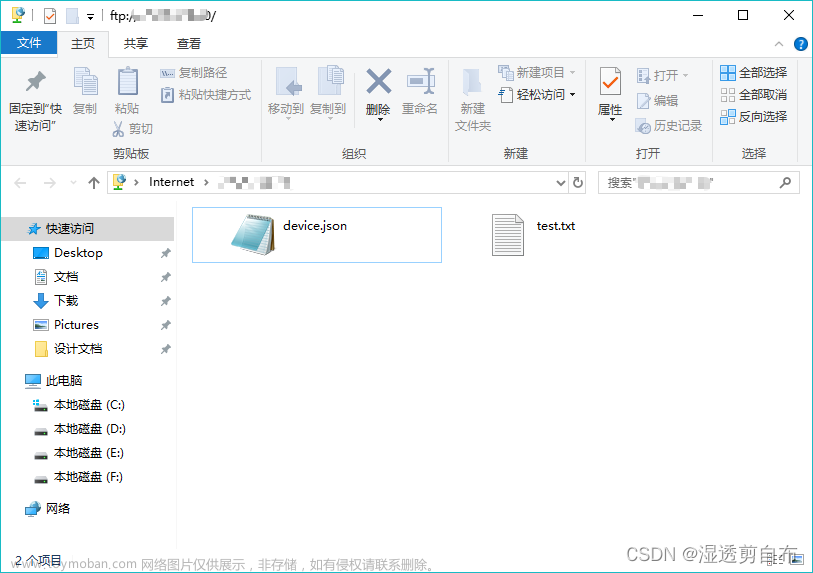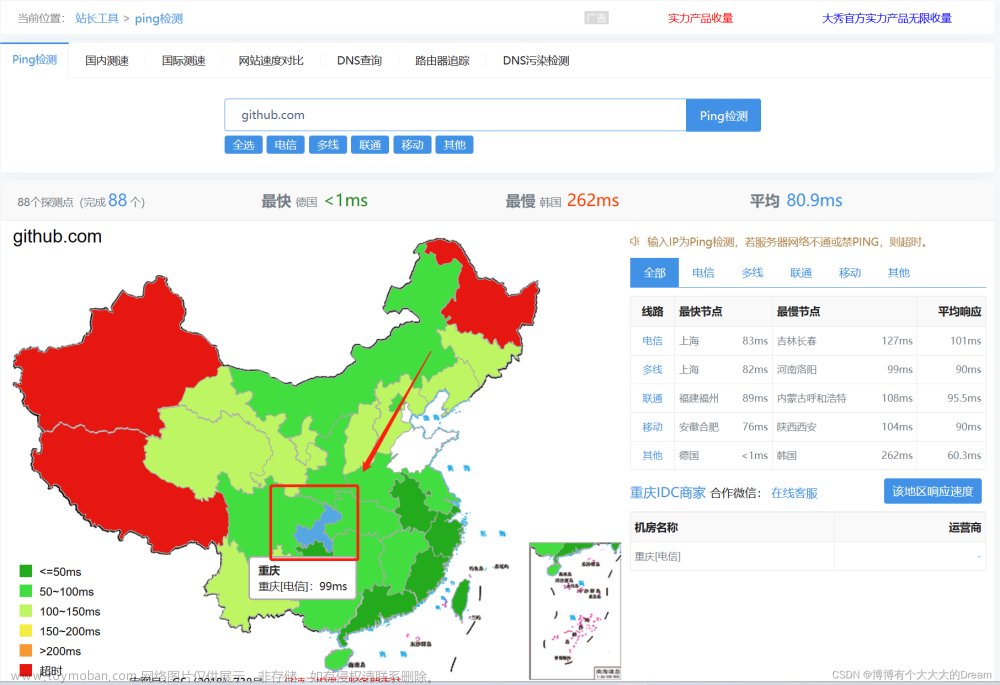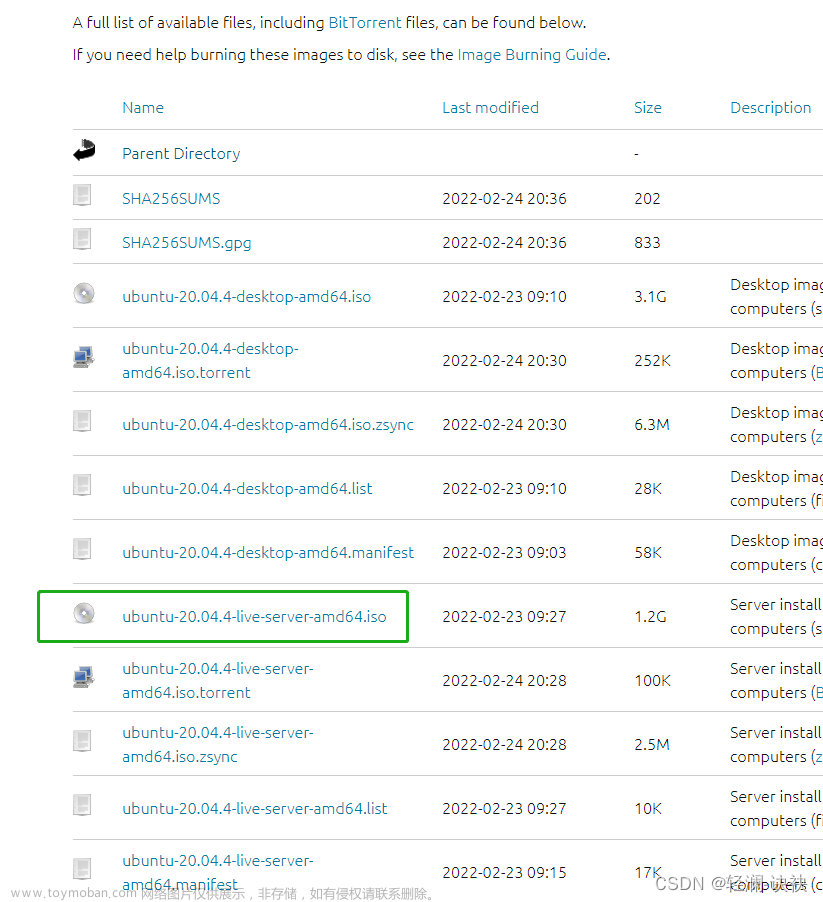安装MySQL
首先,在习惯上我们通常会使用apt软件包,并且在安装前会执行update指令:
sudo apt update
更新软件包列表可以确保我们安装到最新版的软件,接下来就是安装MySQL:
sudo apt install mysql-server
这种情况下,我们会默认安装最新版的MySQL,但是,有时候我想安装特定版本的MySQL呢?就需要增加参数:
sudo apt install mysql-server-8.0
诸如此类。
用户登录
mysql [-h 127.0.0.1] [-P 3306] -u root -p
我们对其选项进行逐个解释:
- -h 127.0.0.1:-h的意思就是指定要连接的MySQL服务器的主机地址,默认情况下就是127.0.0.1,也就是本地主机
- -P 3306:这个选项用于指定端口,在默认情况下,MySQL服务器占用的是主机的3306端口
- -u:指定用户名,在此处我们指定使用root用户登录
- -p:指定登录用户的密码
有时候这样登不上,会出现如下报错:![[图片资源/MySQL/MySQL登陆失败.png]]我的Ubuntu就出现了这种问题。在有的系统中,MySQL服务器需要root权限才能够操作,以此我们需要在指令前加上sudo:
sudo mysql -u root -p
创建新用户
在安装MySQL的时候,它就会要求我们设置一个密码,它就是root用户的密码。
但是,MySQL为了安全考虑,它在默认情况下的数据库访问方式为localhost,即:只允许本地登录。
因此,若是我们想允许外部主机能够连接本数据库,我们有两种方式可选:
- 更改root用户的访问方式
- 新增用户xxx,通过本用户对数据库进行操作
第一种方式不安全,因此我们通常采用第二种。
- 首先我们需要以root用户的身份登录到MySQL服务器中:
mysql -u root -p - 使用SQL语句进行用户创建:
在此处,创建的用户由于需要启用远程连接,因此我们就不能够使用localhost或127.0.0.1要,此时要改成%,表示:允许来自任何IP地址的远程连接。create user 'newuser'@'localhost' identified by 'password'; - 授予新用户适当的访问权限,在默认情况下,新用户没有任何权限:
如果只是想授予特定数据库的权限,可以将"."替换为数据库名称。grant all privileges on *.* to 'newuser'@'localhost'; - 刷新权限信息:
flush privileges;
权限说明
在上文中,创建了用户newuser之后,我们使用一个SQL语句更改了其对数据库的操作权限,在上文中,我们使用的是ALL PRIVILEGES,除此之外,还有一些其他的权限:
- ALL PRIVILEGES:允许用户对指定数据库拥有所有权限
- CREATE:允许用户创建新数据库或表
- DROP:允许用户删除数据库或表
- ALTER:允许用户修改数据库结构
- INSERT:允许用户向表中插入新数据
- SELECT:允许用户查询表中的数据
- UPDATE:允许用户查询表中的数据
- DELETE:允许用户删除表中的数据
除此之外,还有一些访问权限,这些应该会更常用一些:文章来源:https://www.toymoban.com/news/detail-806948.html
- GLOBAL:全局级别的权限,适用于整个MySQL服务器
- DATABASE:数据库级别的权限,只限定于指定数据库
- TABLE:表级别的权限,只限定于指定表
- COLUMN:列级别的权限,只限定于表的某个列
- ROUTIE:存储过程的函数级别的权限
通过对用户的权限级别控制,可以很安全地对数据库进行操作。文章来源地址https://www.toymoban.com/news/detail-806948.html
到了这里,关于Ubuntu中MySQL服务器基础配置操作的文章就介绍完了。如果您还想了解更多内容,请在右上角搜索TOY模板网以前的文章或继续浏览下面的相关文章,希望大家以后多多支持TOY模板网!